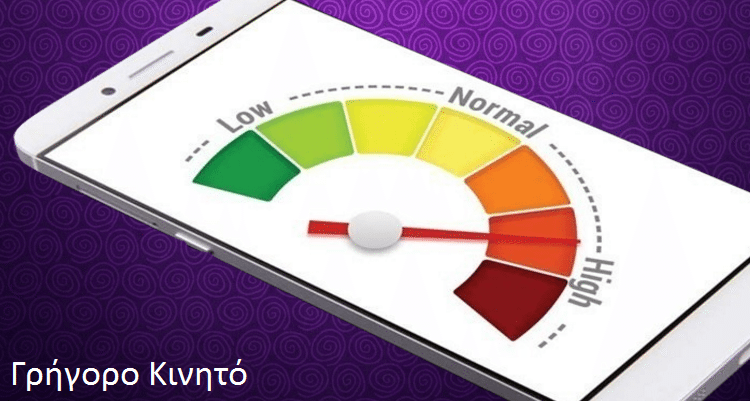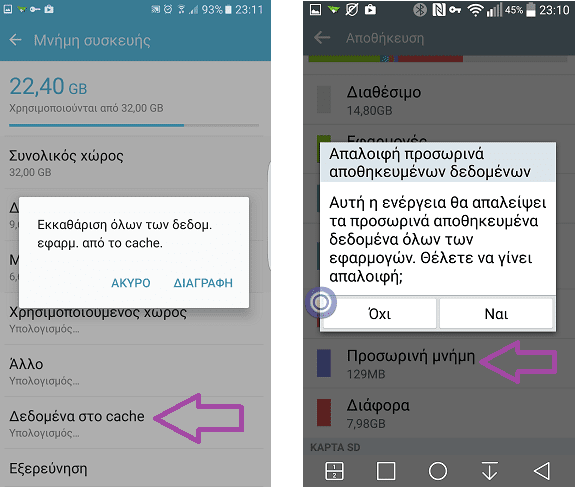Θα έχετε παρατηρήσει ότι τα κινητά μας με την πάροδο του χρόνου γίνονται ολοένα και πιο αργά. Οι εφαρμογές χρειάζονται περισσότερο χρόνο για να ανταποκριθούν, και η εκκίνηση του μενού είναι υποτονική. Ευτυχώς, η κατάσταση αυτή είναι εν δυνάμει αναστρέψιμη. Δείτε τις καλύτερες μεθόδους για να έχουμε ξανά πιο γρήγορο κινητό.
Προτάσεις συνεργασίας
Τα νέα άρθρα του PCsteps
Γίνε VIP μέλος στο PCSteps
Πρέπει να αγοράσω καινούργια συσκευή?
Είναι προφανές ότι οι καινούργιες συσκευές θα έχουν πιο ισχυρούς επεξεργαστές, περισσότερη μνήμη, και αναμφίβολα θα είναι πιο γρήγορες από το κινητό που αγοράσαμε πέρυσι ή παλαιότερα.
Τις περισσότερες φορές, όμως, δεν είναι απαραίτητο να προβούμε σε νέα αγορά, αν το γρήγορο κινητό που είχαμε αρχίζει και μας εκνευρίζει γιατί πηγαίνει πολύ αργά.

Συνήθως, αυτό που προκαλεί τη μείωση της ταχύτητας είναι κάποιο πρόβλημα λογισμικού καθώς επίσης και η ελλιπής συντήρηση του λειτουργικού συστήματος.
Με τις σωστές κινήσεις γλιτώνουμε τα έξοδα, σώζοντας και το κινητό.

Καλό είναι πριν δοκιμάσουμε τις παρακάτω μεθόδους του οδηγού, και ιδίως πριν την ύστατη λύση, όπως είναι η επαναφορά στις εργοστασιακές ρυθμίσεις, να δημιουργήσουμε αντίγραφο ασφαλείας στην Android ή την iOS συσκευή μας.
Μέθοδοι για γρήγορο κινητό Android
Οι Android συσκευές είναι τα συνηθέστερα θύματα της δραματικής υστέρησης. Ωστόσο, είναι πολύ πιθανό η αιτία που το πάλαι ποτέ γρήγορο κινητό μας έγινε εκνευριστικά αργό, να είμαστε εμείς οι ίδιοι οι χρήστες της συσκευής.
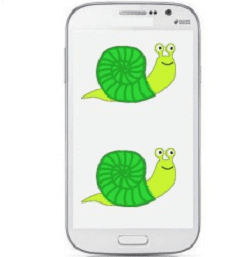
Ενδεχομένως η αιτία που “σέρνεται” το κινητό μας, να είναι το απρόσεκτο κατέβασμα ενός κακόβουλου app το οποίο τρέχει συνεχώς στο παρασκήνιο, επιβαρύνοντας όλη τη συσκευή μας.
Σε αυτήν την περίπτωση δυστυχώς, καμία μέθοδος του οδηγού δεν θα μας βοηθήσει. Μόνο η επαναφορά στις εργοστασιακές ρυθμίσεις θα απομακρύνει το malware και ίσως μπορέσει να μας φέρει πίσω το γρήγορο κινητό μας.

Αρχικός εντοπισμός του προβλήματος
Το Play Store της Google πολλές φορές μας παρασύρει σε αυτό που ακριβώς υποδηλώνει το όνομα του. Μας καλεί να “παίξουμε”, κατεβάζοντας δεκάδες εφαρμογές, που συνήθως τις περισσότερες δεν τις χρησιμοποιούμε συχνά, και μερικές καθόλου.
Μια από τα πρώτες ενέργειες που πρέπει να κάνουμε, είναι να μάθουμε τι προκαλεί το πρόβλημα της υστέρησης του κινητού.
Ενδεχομένως να πρόκειται για μια άχρηστη εφαρμογή ή μια ομάδα εφαρμογών, ή ακόμα και το ίδιο το σύστημα.
Το Trepn Profiler είναι ένα χρήσιμο app από την Qualcomm, που μπορεί να μας βοηθήσει δείχνοντάς μας σε πραγματικό χρόνο ποια συγκεκριμένα apps είναι αδηφάγα με τη CPU, τη μνήμη RAM, τα δεδομένα μας, και την μπαταρία.
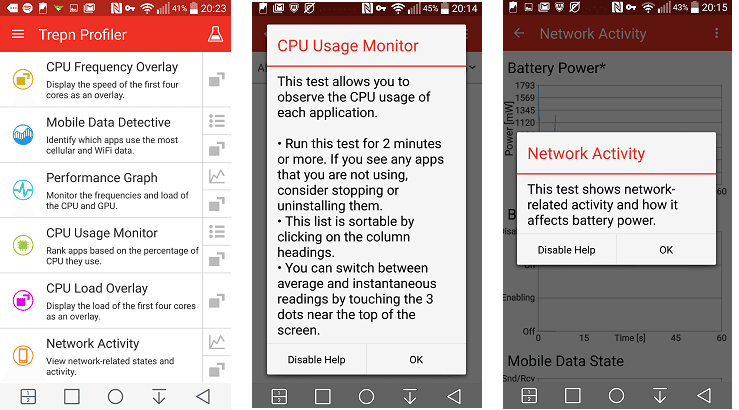
Αφαίρεση εφαρμογών που δεν χρειαζόμαστε
Αφού εντοπίσαμε με το Trepn Profiler ποια είναι εκείνα τα apps που ενοχοποιούνται για την επιβάρυνση του κινητού, η πιο καλή κίνηση είναι να τα απεγκαταστήσουμε, αν δεν είναι χρήσιμα στην καθημερινή μας χρήση με τη συσκευή.
Αν θεωρούμε ότι μας χρειάζονται αυτές οι εφαρμογές, τότε αν θέλουμε να έχουμε ελπίδες για γρήγορο κινητό, θα πρέπει σε αυτά τα apps να επιβάλλουμε υποχρεωτική διακοπή, έτσι ώστε να τρέχουν μόνο όταν τα επιλέξουμε.
Αυτό μπορούμε να το κάνουμε από τις Πληροφορίες εφαρμογής, μέσα από τις Ρυθμίσεις του κινητού Android.
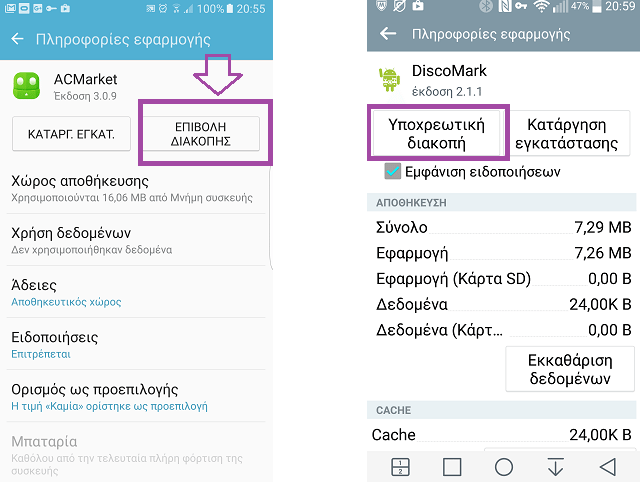
Απομάκρυνση Bloatware
Τα Bloatware είναι προγράμματα εγκατεστημένα από τον κατασκευαστή του κινητού. Ενδεχομένως να έχει βάλει το χεράκι του και ο πάροχος κινητής τηλεφωνίας, αν αγοράσαμε το κινητό συνοδευτικά με κάποια σύνδεση.
Το πιο πιθανό σε αυτήν την περίπτωση είναι ότι όλα αυτά τα apps δεν μας χρειάζονται καθόλου. Ενδέχεται να έχουν και μερίδιο ευθύνης που είναι αργό το κινητό, καθότι απασχολούν resources και ταυτόχρονα καταλαμβάνουν αποθηκευτικό χώρο.
Αν δεν έχουμε κάνει root στη συσκευή μας ή δεν έχουμε εξειδικευμένες γνώσεις του Android, δεν είναι δυνατόν να απεγκαταστήσουμε αυτές τις εφαρμογές.
Ωστόσο, μπορούμε να τις απενεργοποιήσουμε με την υποχρεωτική διακοπή που είδαμε προηγουμένως.

Συνεχές κλείσιμο εφαρμογών
Θα πρέπει να μας γίνει συνήθεια να κλείνουμε άμεσα τις εφαρμογές που δεν χρησιμοποιούμε.
Σε περίπτωση που ξεχνάμε να τις κλείσουμε και τρέχουν ταυτόχρονα πολλές εφαρμογές στο παρασκήνιο, αυτό θα επιβαρύνει συνεχώς το κινητό μας.
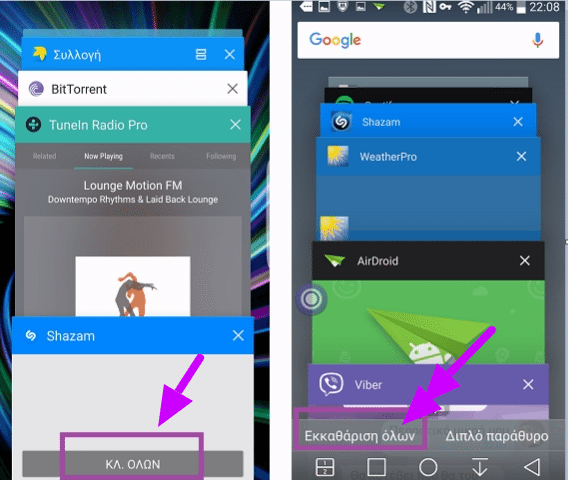
Προσοχή, όμως, είναι καλό να μην κάνουμε κλείσιμο όλων των εφαρμογών συνεχώς.
Οι εφαρμογές που χρησιμοποιούμε συχνά είναι ωφέλιμο να παραμείνουν ανοιχτές, αλλιώς όποτε τις ανοίγουμε, θα καταναλώνουν περισσότερους πόρους και μπαταρία για την εκκίνησή τους, και θα βλέπουμε μεγαλύτερη καθυστέρηση στο σύστημα.
Αν λοιπόν έχουμε υπερβολικά πολλές εφαρμογές ανοιχτές, μπορούμε να τις κλείσουμε μαζικά. Από εκεί και πέρα, όμως, καλό είναι να κλείνουμε μία-μία τις εφαρμογές που δεν θέλουμε να παραμένουν σε κατάσταση αναμονής.
Απενεργοποίηση υπηρεσιών τοποθεσίας
Όταν το κινητό μας είναι πολύ αργό, επιβάλλεται να προσπαθήσουμε περισσότερο στη μείωση της κατανάλωσης των πόρων της συσκευής μας.
Μια λειτουργία η οποία απαιτεί επεξεργαστική ισχύ είναι οι υπηρεσίες τοποθεσίας, δηλαδή το GPS.
Αν και είναι πολύ χρήσιμη η λειτουργία τοποθεσίας, είναι καλή ιδέα να την απενεργοποιήσουμε εντελώς. Μπορούμε να τη χρησιμοποιούμε μόνο όταν τη χρειαζόμαστε, όπως για παράδειγμα στο αυτοκίνητο.
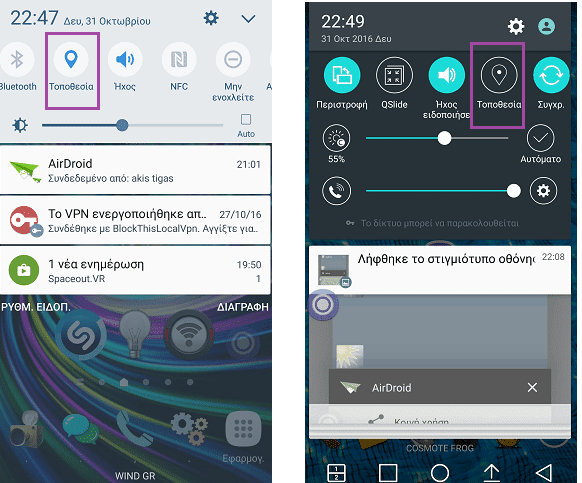
Απομάκρυνση των live wallpapers
Αναμφίβολα τα live wallpapers είναι μια πολύ όμορφη δυνατότητα στο Android. Όμως δεν είναι ό,τι καλύτερο για να διατηρήσουμε το smartphone καθαρό και γρήγορο.
Σε αυτήν την περίπτωση θα πρέπει να επιλέξουμε τι θέλουμε περισσότερο, ένα όμορφο ή ένα γρήγορο κινητό. Μπορούμε να καταφύγουμε στην αγορά νέας συσκευής για να τα έχουμε και τα δυο, αλλά αυτό έγκειται στις ανάγκες του κάθε χρήστη.
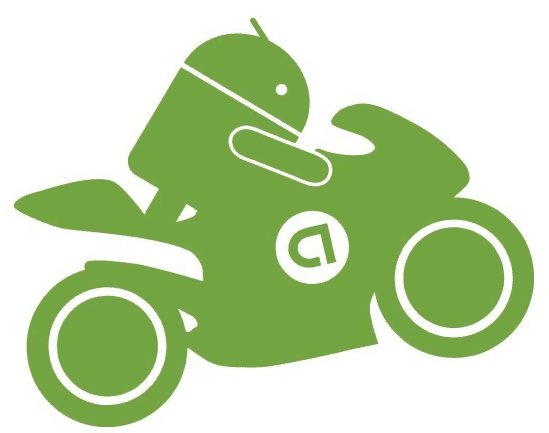
Διακοπή στα animations
Ακριβώς όπως τα live wallpapers, τα animations και τα ειδικά εφέ κίνησης της οθόνης μειώνουν δραστικά την απόδοση του κινητού. Αν τα περιορίσουμε θα επιτύχουμε αισθητή αύξηση στην ταχύτητα της συσκευής μας.
Ωστόσο η διαδικασία είναι σχετικά περίτεχνη, γιατί στον αγώνα για πιο γρήγορο κινητό, θα γίνουμε για λίγο προγραμματιστές. Απαιτείται λοιπόν προσοχή, μην κάνουμε λανθασμένες κινήσεις.
Πηγαίνουμε στις “Ρυθμίσεις ➜ Πληροφορίες λογισμικού ➜ Αριθμός κατασκευής”, και στην ενότητα αυτή πατάμε πάνω της επτά διαδοχικές φορές. Η συσκευή αμέσως μετά θα μας ειδοποιήσει ότι έχουμε δικαιώματα προγραμματιστή.
Αμέσως μετά επιστρέφουμε πίσω στην ενότητα των ρυθμίσεων, και πατώντας “Επιλογές προγραμματιστή”…

…θα ανοίξει η σχετική καρτέλα.
Εδώ πρέπει να κινηθούμε προσεκτικά για να μην επιλέξουμε κατά λάθος κάποια άλλη λειτουργία, μέχρι να εντοπίσουμε τις τρεις υπό-ενότητες που αφορούν τα animations και φαίνονται στην παρακάτω εικόνα.
Πατώντας στην κάθε υπό-ενότητα ξεχωριστά, επιλέγουμε και στις τρεις κλίμακες το 5x.
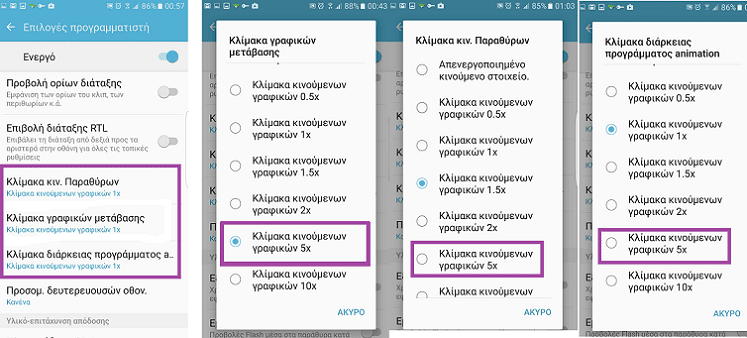
Απομάκρυνση των περιττών widget
Παρότι τα widgets είναι πολύ χρήσιμα και διασκεδαστικά, οι προσπάθειες για γρήγορο κινητό απαιτούν θυσίες για να μπορέσουμε να φτάσουμε στον στόχο μας. Η απομάκρυνση των περιττών widget, λοιπόν, είναι μια αναγκαία υποχώρηση.
Κάθε φορά που ξεκλειδώνουμε τη συσκευή μας, τα περισσότερα από τα widgets στην αρχική οθόνη κάνουν ανανέωση του περιεχομένου που τους αφορά. Στις περισσότερες περιπτώσεις, η δράση αυτή απαιτεί πόρους από τον επεξεργαστή της συσκευής.
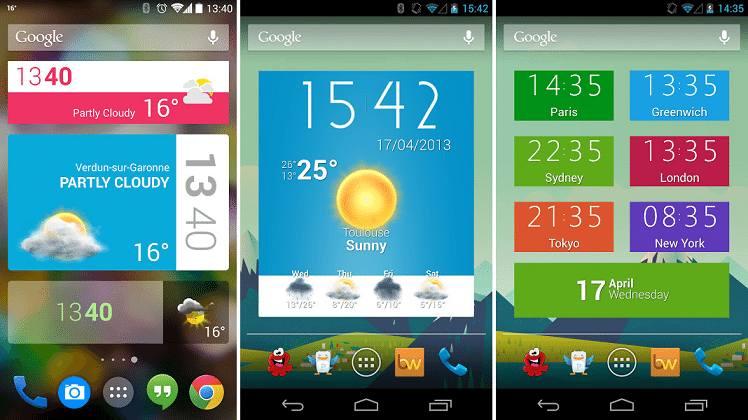
Καθαρισμός χώρου αποθήκευσης και cache
Είναι πολύ πιθανό το γρήγορο κινητό μας να μεταμορφώθηκε σε χελώνα όταν ο αποθηκευτικός χώρος άρχισε να μειώνεται δραματικά.
Αν κάνουμε ελέγχο εκεί, το πιθανότερο είναι να διαπιστώσουμε ότι πολλά αρχεία είναι παντελώς άχρηστα, δεσμεύοντας πολύτιμο χώρο.

Επιπλέον, στην ίδια ενότητα του χώρου αποθήκευσης στο κινητό, θα πρέπει να καθαρίσουμε και όλα τα προσωρινά αποθηκευμένα δεδομένα (cache).
Το cache είναι βέβαια χρήσιμο γιατί μειώνει τους χρόνους φόρτωσης, και όχι μόνο. Όμως επιβαρύνει αρκετά τον εσωτερικό χώρο αποθήκευσης του κινητού αν τα προσωρινά δεδομένα παραμείνουν εκεί για μεγάλο χρονικό διάστημα.
Χρήση εναλλακτικού launcher
Οι launchers στο Android είναι ένας πολύ καλός τρόπος για να βελτιώσουμε τη συσκευή μας. Οι ειδικές αυτές εφαρμογές αρχικής οθόνης μπορούν από μόνες τους να φέρουν το γρήγορο κινητό ξανά στα χέρια μας.
Αυτές οι αλλαγές στο περιβάλλον της συσκευής ίσως μας δυσκολέψουν για λίγο στην αρχή. Ωστόσο, μπορούν να έχουν τεράστια επίδραση στην απόδοση του κινητού μας.
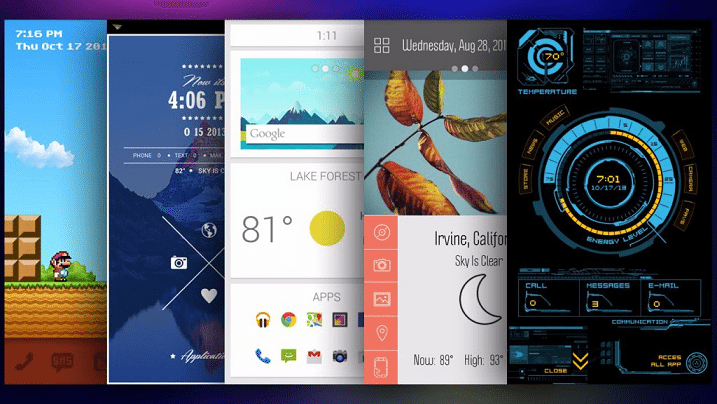
Εγκατάσταση προσαρμοσμένης ROM και Root
Αν θέλουμε να πάμε βαθύτερα στην προσπάθεια που καταβάλλουμε για γρήγορο κινητό, τότε η λύση της εγκατάστασης μιας custom ROM, όπως το CyanogenMod, είναι βέβαιο ότι θα δώσει εξαιρετικό αποτέλεσμα.
Θα πρέπει να προσέξουμε εδώ ότι ενδέχεται το κινητό μας όλες να μην είναι συμβατό με οποιαδήποτε ROM, καθότι δεν ταιριάζουν σε όλα τα κινητά. Επιβάλλεται να κάνουμε ενδελεχή έρευνα πριν το επιχειρήσουμε.
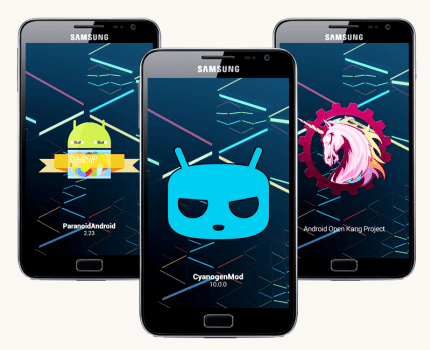
Μπορούμε επίσης να προχωρήσουμε σε Root της Android συσκευής μας, αυξάνοντας έτσι τις προσπάθειες για ένα πιο γρήγορο κινητό.
Ωστόσο, θα πρέπει να λάβουμε υπόψη ότι με μια τέτοια ενέργεια υπάρχει ο κίνδυνος αν κάτι πάει στραβά, το γρήγορο κινητό που αναζητούμε να μεταμορφωθεί σε μια άχρηστη συσκευή.
Σε αυτήν την περίπτωση χάνουμε και τη διετή εγγύηση, αν δεν καταφέρουμε να επαναφέρουμε το κινητό στην αρχική του κατάσταση.
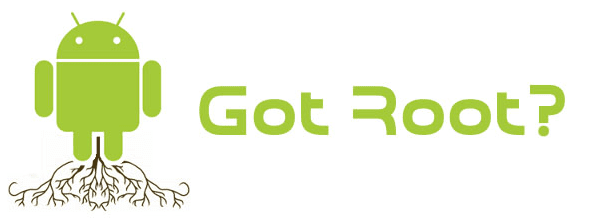
Επαναφορά εργοστασιακών ρυθμίσεων
Η επαναφορά στις εργοστασιακές ρυθμίσεις είναι κατά κανόνα η μητέρα όλων των λύσεων. Αυτό είναι γνωστό ότι ισχύει για όλα τα λειτουργικά συστήματα των κινητών συσκευών ανεξαιρέτως.
Η ενέργεια αυτή θα διαγράψει όλα τα δεδομένα και τις ρυθμίσεις της συσκευής. Θα φέρει το κινητό πίσω στην κατάσταση που βρισκόταν όταν το ενεργοποιήσαμε για πρώτη φορά μετά την αγορά του.
Τονίζουμε ξανά εδώ ότι πριν κάνουμε επαναφορά των εργοστασιακών ρυθμίσεων, πρέπει πρώτα να δημιουργήσουμε αντίγραφα ασφαλείας όλων των δεδομένων.
Αυτό μπορούμε να το κάνουμε είτε μέσα από τη συσκευή μας, είτε δια μέσου τρίτων εφαρμογών.
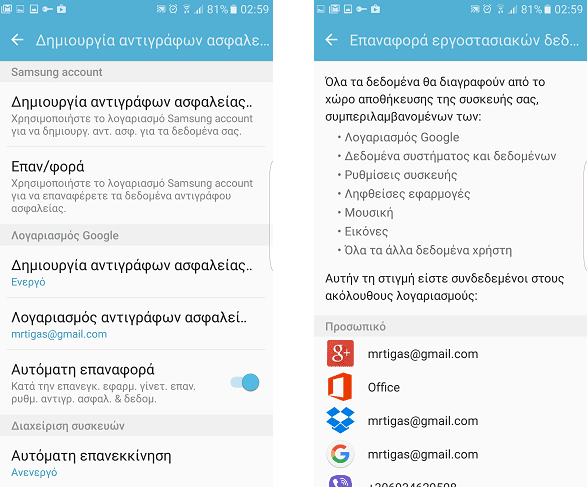
Μέθοδοι για γρήγορο iPhone/iPad
Η συσκευές της Apple έχουν ένα πλεονέκτημα έναντι των Android κινητών, που είναι το κλειστό λειτουργικό του iOS. Αυτό έχει ως αποτέλεσμα τα iPhone και iPad να παραμένουν επί μακρόν το ίδιο σταθερά και γρήγορα, όπως όταν τα αγοράσαμε.
Ωστόσο, κάτι τέτοιο δεν ισχύει στα παλαιότερα iPhone/iPad. Οι προγενέστερες συσκευές της Apple δεν μπορούν να δεχτούν τις νεότατες αναβαθμίσεις του λειτουργικού, όπως είναι το iOS 10.
Ακόμη και αν υπήρχε η δυνατότητα να δεχτούν την νέα αναβάθμιση, κάτι τέτοιο θα χειροτέρευε την κατάσταση αντί να τη βελτιώσει, γιατί τα τεχνικά χαρακτηριστικά των παλιών συσκευών δεν καλύπτουν τις απαιτήσεις του iOS 10.

Εάν χρησιμοποιούμε συσκευές τριετίας, όπως είναι τα iPhone 4/5 ή ακόμα και τα iPad 3/4, που τρέχουν με τα iOS 8 και 9, είναι βέβαιο ότι οι συσκευές αυτές πάνε λίγο πιο αργά από το σύνηθες.
Κατά συνέπεια, η μεθοδολογία για πιο γρήγορο κινητό θα έχει μεγαλύτερη επίδραση στις συσκευές που παρέμειναν στα προγενέστερα iOS.
Αυτό βέβαια δεν σημαίνει ότι οι μέθοδοι που ακολουθούν δεν είναι αποτελεσματικοί στα νεότερα iPhone και στο iOS 10.

Απενεργοποίηση εφέ (animations)
Τα animation δίνουν μια καλή οπτική εμπειρία στον χρήστη και ωραιότερη εμφάνιση στο iPhone/iPad, ακριβώς όπως και στις συσκευές Android. Όμως ταυτόχρονα καταναλώνουν πολύ μπαταρία και πόρους της συσκευής μας.
Η απενεργοποίηση αυτής της λειτουργίας θα δώσει εμφανή αποτελέσματα, ειδικά όταν χρησιμοποιούμε ένα παλαιότερο iPhone ή iPad.
Πηγαίνουμε στις ρυθμίσεις της iOS συσκευής μας και επιλέγουμε “Γενικά ➜ Προσβασιμότητα”.
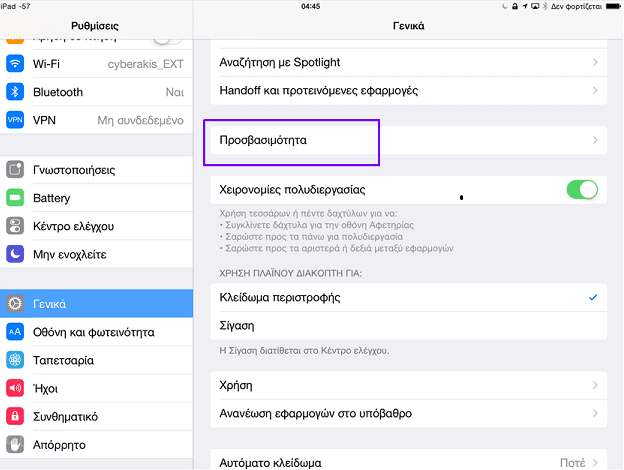
Κάνουμε κύλιση προς τα κάτω την καρτέλα που θα μας ανοίξει, πατάμε στο “Μείωση κίνησης”…
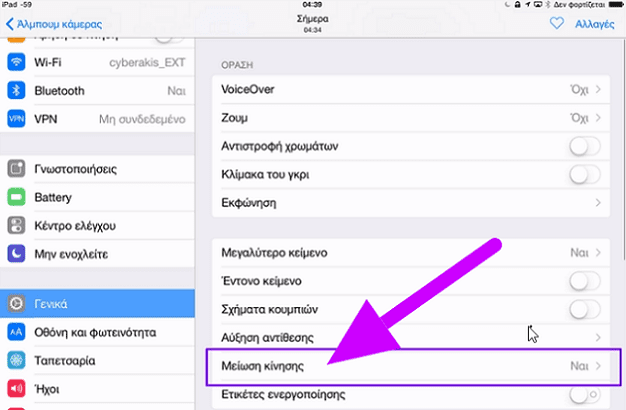
…και στην νέα καρτέλα που θα ανοίξει, απενεργοποιούμε τη λειτουργία των εφέ.
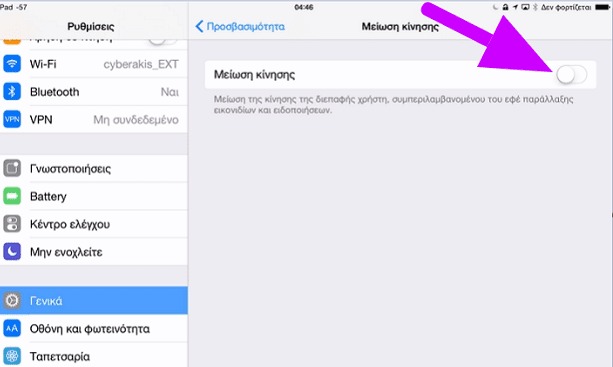
Τερματισμός ανοιχτών εφαρμογών
Μπορεί το iPhone να παραμένει γρήγορο και σταθερό σε βάθος χρόνου, όμως αν τρέχουν πολλές εφαρμογές και παιχνίδια στο υπόβαθρο, αυτό θα επηρεάσει το ίδιο αρνητικά και την απόδοση των νεότατων συσκευών.
Όταν μια εφαρμογή τρέχει, καταναλώνει ένα ορισμένο ποσό της μνήμης RAM. Το ίδιο συμβαίνει και με τις υπόλοιπες ανοιχτές εφαρμογές. Το αποτέλεσμα είναι ότι όσο πιο πολλές εφαρμογές τρέχουν ταυτόχρονα, τόσο πιο αργό θα γίνεται το iPhone.
Ωστόσο, στο iOS μπορούμε σχετικά πιο εύκολα και αποτελεσματικά να μετατρέψουμε το παλιό και αργό iPhone σε ένα πιο γρήγορο κινητό, αν πρωτίστως μας γίνει συνήθεια να κλείνουμε πάντα τις ανοιχτές εφαρμογές που δεν χρειαζόμαστε.
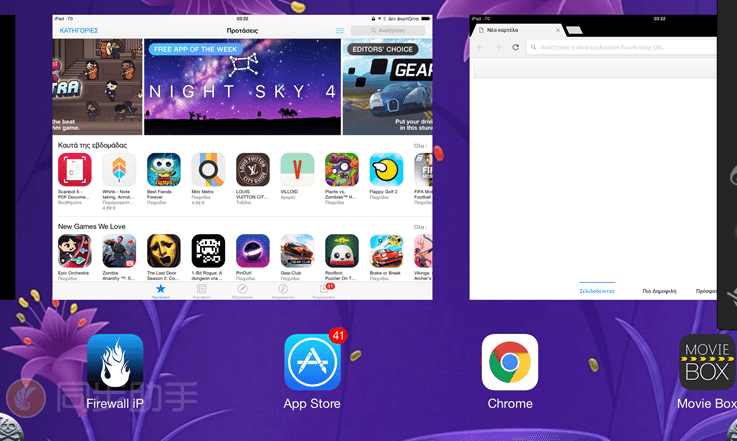
Απενεργοποίηση εφαρμογών και ενημέρωσης app
Η ανανέωση των εφαρμογών στο υπόβαθρο είναι συχνά ο ένοχος που επιβραδύνει το iOS, με αποτέλεσμα να μην έχουμε γρήγορο κινητό.
Ευτυχώς, η Apple σε αντίθεση με τον καθαρισμό μνήμης που θα δούμε παρακάτω, μας επιτρέπει να απενεργοποιήσουμε την ανανέωση των apps στο παρασκήνιο, καθώς και την αυτόματη ενημέρωση των εφαρμογών από το App store.
Πηγαίνουμε λοιπό διαδοχικά στην ίδια καρτέλα στις “Ρυθμίσεις ➜ Γενικά ➜ Ανανέωση εφαρμογών στο υπόβαθρο”…
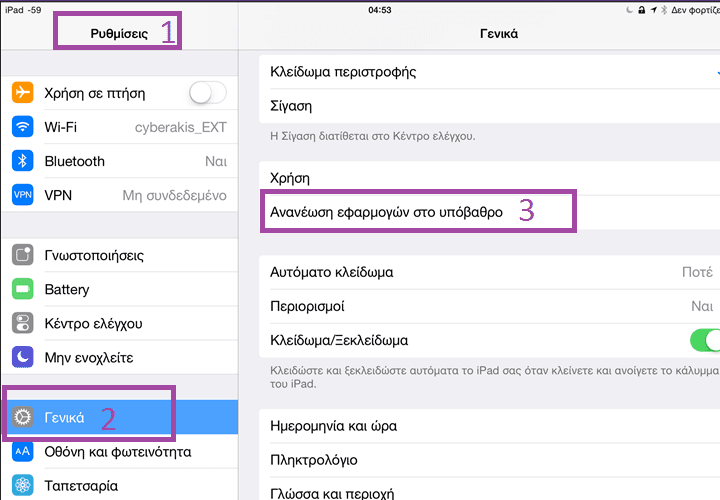
…και στην νέα καρτέλα απενεργοποιούμε την ανανέωση των εφαρμογών.
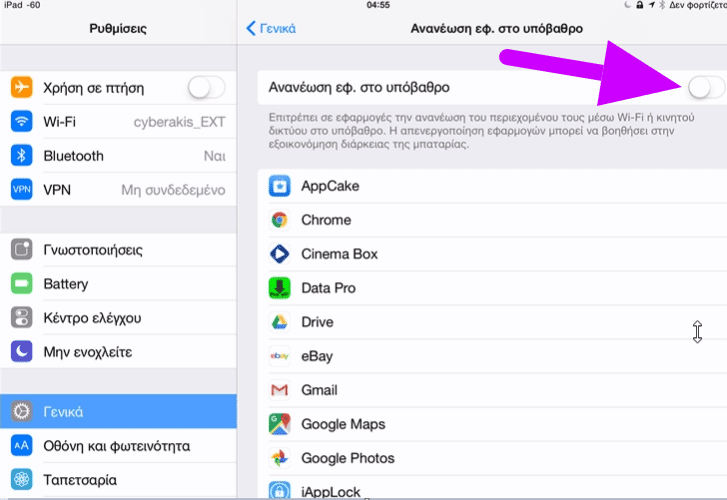
Για να απενεργοποιήσουμε την επίσης επιβαρυντική αυτόματη ενημέρωση των apps, από την καρτέλα των ρυθμίσεων επιλέγουμε το “iTunes και App Store”.
Εκεί απενεργοποιούμε τις αυτόματες λήψεις των εφαρμογών.
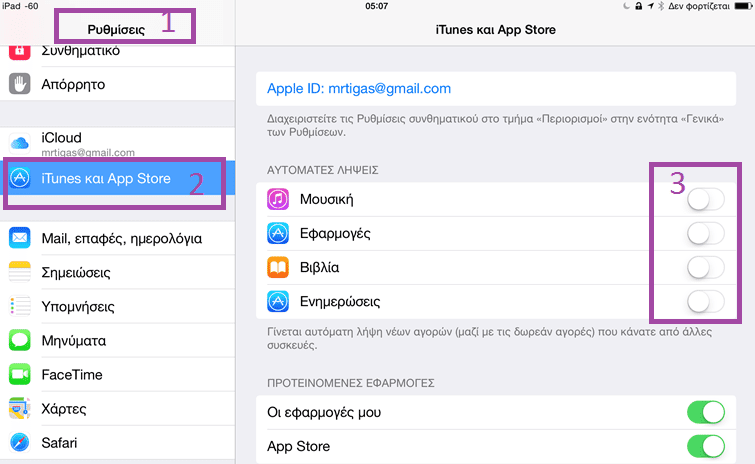
Ανανέωση μνήμης RAM
Ίσως να έχουμε παρατηρήσει ότι στο κατάστημα της Apple, σε αντίθεση με το αντίστοιχο της Google, δεν διατίθενται εφαρμογές για τον καθαρισμό της μνήμης της συσκευής.
Δεν θα βρούμε ούτε ένα σχετικό app καθαρισμού, από αυτά που υπάρχουν κατά εκατοντάδες στο Android. Μπορούμε να ελαφρύνουμε την μνήμη στο iPhone, μόνο αν κάνουμε jailbreak στη συσκευή.
Ωστόσο, υπάρχει μια μέθοδος (tweak) που καθαρίζει ταυτόχρονα τη μνήμη και την cache του iPhone/iPad, μέσα από τη συσκευή.
Ανοίγουμε την προεγκατεστημένη εφαρμογή του καταστήματος της Apple και πατάμε διαδοχικά και γρήγορα δέκα φορές το “Εξερεύνηση”.
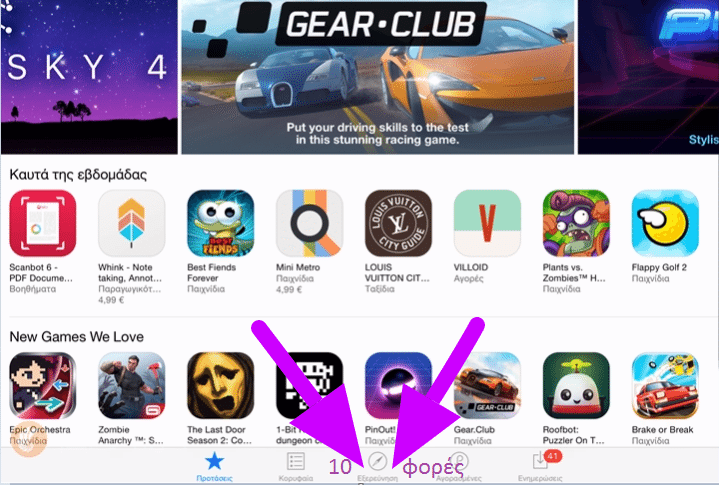
Θα δούμε την καρτέλα του app να αναβοσβήνει με λευκή εικόνα για δέκατα του δευτερολέπτου. Αυτό σημαίνει ότι αποδεσμεύτηκε περισσότερη μνήμη RAM και επεξεργαστική ισχύ, και ότι η cache έχει διαγραφεί.
Η ενέργεια αυτή θα προσφέρει αισθητά πιο γρήγορο κινητό. Το πρόβλημα με τη μνήμη στο iPhone είναι ότι οι περισσότερες εφαρμογές, ακόμα και όταν τις κλείνουμε, δεν αποκαθιστούν τη μνήμη RAM που χρησιμοποιούσαν.
Αυτό προκαλεί σημαντική υστέρηση στο iPhone, και ιδίως στα προγενέστερα μοντέλα, ακόμα και αν δεν υπάρχουν ενεργές εφαρμογές. Την λύση ωστόσο την δίνει αυτό το απλό tweak που περιγράψαμε.

Καθαρισμός του Safari και άλλων browser
Θυμόμαστε ποια ήταν η τελευταία φορά που διαγράψαμε την cache και το ιστορικό του Safari, και ενδεχομένως άλλων browser που χρησιμοποιούμε στο iPhone?
Το πιο πιθανό είναι να μην το κάναμε ποτέ, και να έχουν συσσωρευτεί εκεί περιττά αρχεία και σελίδες που επιβαρύνουν ιδιαίτερα την απόδοση του iPhone. Ταυτόχρονα θα καθυστερούν και την πλοήγησή μας στο ίντερνετ.
Διαγραφή δεδομένων συγκεκριμένων ιστοσελίδων
Πηγαίνουμε στις ρυθμίσεις της iOS συσκευής μας και επιλέγουμε διαδοχικά τις καρτέλες “Safari ➜ Προηγμένα ➜ Δεδομένα ιστοτόπου”.
Στην τέταρτη καρτέλα που θα ανοίξει, επιλέγουμε τα sites που επιθυμούμε, και πατάμε το “Αφαίρεση όλων”.
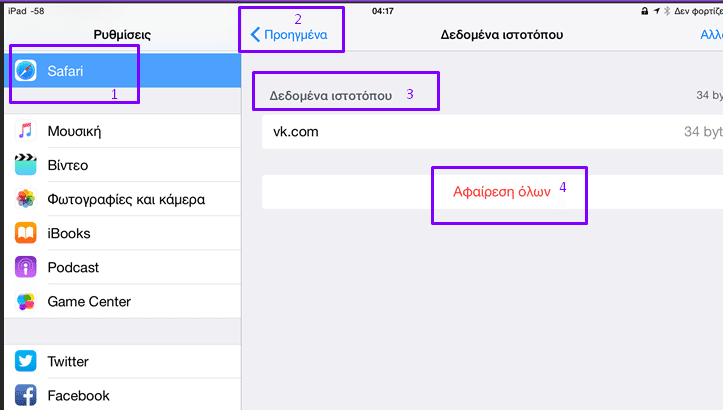
Διαγραφή όλων των δεδομένων και ιστορικού
Επιστρέφουμε πάλι στην αρχική καρτέλα των ρυθμίσεων και επιλέγουμε “Safari”.
Αμέσως μετά, στο κάτω τμήμα δεξιά της καρτέλας πατάμε “Απαλοιφή ιστορικού και δεδομένων”. Αυτή η ενέργεια δεν θα διαγράψει τους κωδικούς μας και άλλα χρήσιμα δεδομένα.
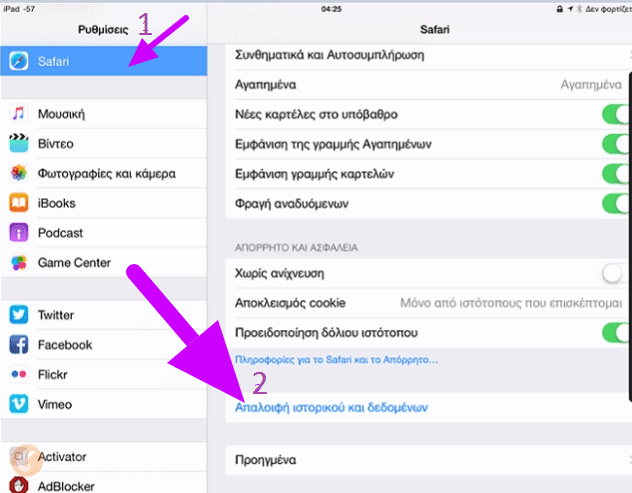
Αν χρησιμοποιούμε τον Chrome αντί του Safari, θα πρέπει να προχωρήσουμε σε μια παρόμοια ενέργεια καθαρισμού όλων των περιττών δεδομένων. Ίσως να είναι και μια ενέργεια που πιθανό να μας έχει διαφύγει, και να μην την κάναμε ποτέ.
Για το Chrome λοιπόν, πηγαίνουμε στις Ρυθμίσεις του browser, Απόρρητο, και εκεί πατάμε “Διαγραφή όλων”.
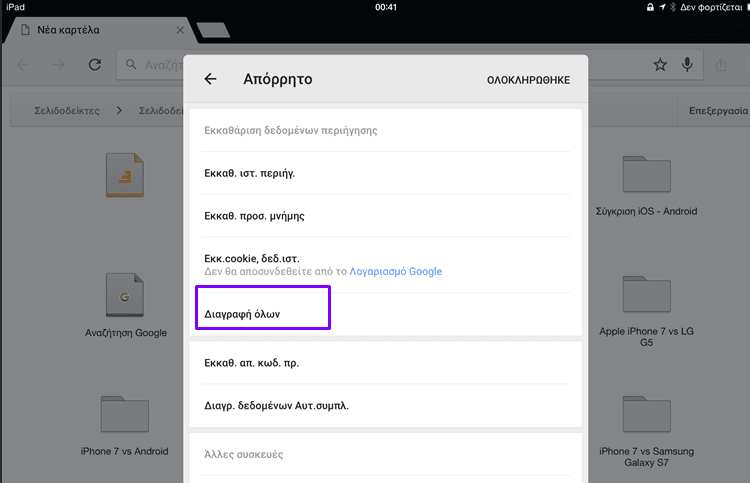
Ανάλογα διαγράφουμε τα δεδομένα και από οποιονδήποτε άλλον browser χρησιμοποιούμε.
Καθαρισμός χώρου αποθήκευσης της συσκευής
Θα πρέπει να βεβαιωθούμε ότι η συσκευή μας έχει επαρκή διαθέσιμο χώρο αποθήκευσης. Όπως και στο Android, το iPhone αρχίζει να γίνεται αργό όταν ο χώρος αποθήκευσης είναι περιορισμένος.
Στόχος μας είναι να υπάρχει τουλάχιστον 1GB διαθέσιμο ανά πάσα στιγμή.
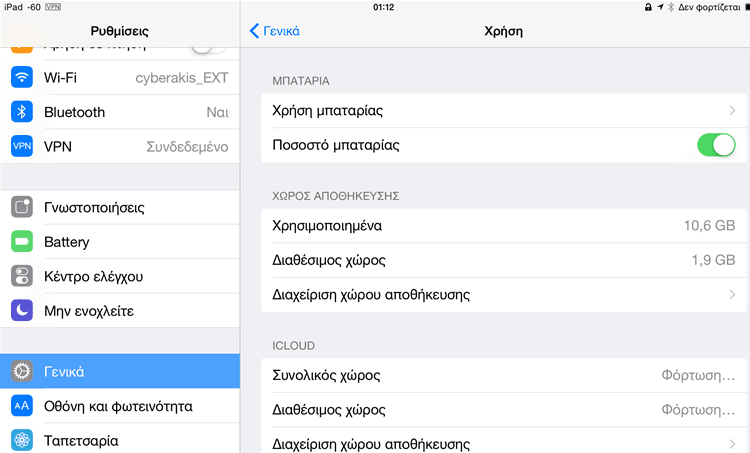
Από προσωπική εμπειρία, την πιο ολοκληρωμένη λύση για τον καθαρισμό του αποθηκευτικού χώρου της iOS συσκευής, την παρέχει μια Windows εφαρμογή, όπως είναι το Tongbu, για το οποίο έχουμε κάνει αναλυτική παρουσίαση.
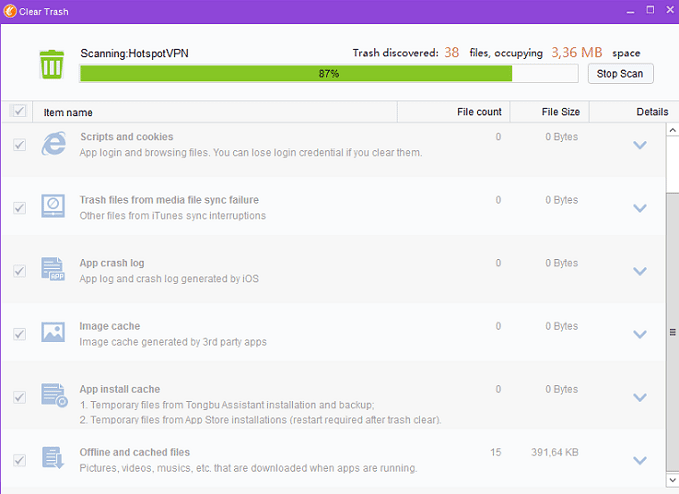
Διαγραφή μηνυμάτων κειμένου
Είτε το πιστεύουμε είτε όχι, η διαρκής συσσώρευση των μηνυμάτων του iMessage μέσα στη συσκευή μπορεί να επιβραδύνει το iPhone.
Μπορoύμε να αλλάξουμε την προκαθορισμένη ρύθμιση της διατήρησης των μηνυμάτων “Για πάντα” σε ένα μικρότερο χρονικό διάστημα, και ταυτόχρονα να τα διαγράψουμε, όπως φαίνεται στην εικόνα.
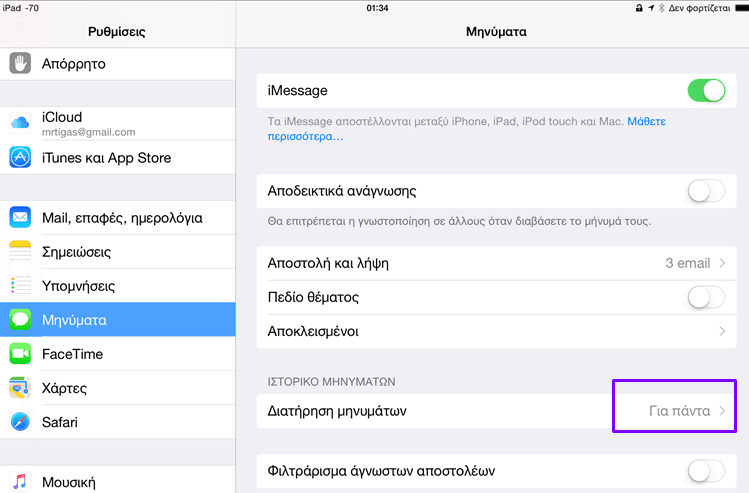
Διαγραφή περιττών πολυμέσων και παιχνιδιών
Συνήθως, τα αρχεία πολυμέσων, όπως μουσική, φωτογραφίες, και βίντεο, είναι εκείνα που ενοχοποιούνται πιο πολύ για την κατάληψη του αποθηκευτικού μας χώρου.
Ωστόσο, μπορούμε πολλά από αυτά να τα οργανώσουμε με το CopyTrans, και να τα έχουμε διαθέσιμα ανά πάσα στιγμή, δίνοντας ταυτόχρονα και λίγη πνοή στο iPhone.
Επιπλέον έχουμε και τη δυνατότητα της αποθήκευσής τους στο iCloud, αν θέλουμε να τα έχουμε συνέχεια μαζί μας.
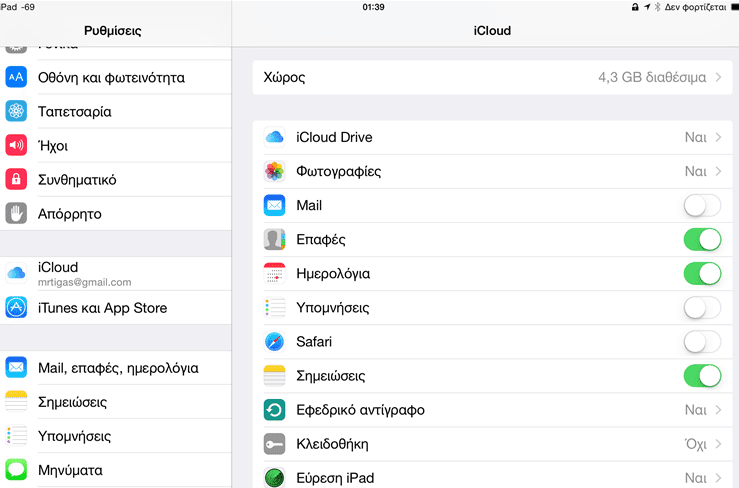
Συχνές επανεκκινήσεις
Είναι αλήθεια ότι τα παλαιότερα iPhone χρειάζονται περισσότερες επανεκκινήσεις, προκειμένου να επανέλθουν σε ένα αξιοπρεπές επίπεδο ταχύτητας.
Με την επανεκκίνηση, όλες οι προσωρινές διεργασίες που λάμβαναν χώρα από τις εφαρμογές ως εκείνη τη στιγμή θα παύσουν αυτόματα.
Κάτι τέτοιο παραμένει πάντα πολύ χρήσιμο για την επιτάχυνση όλων των iPhone, προγενέστερων η νεότερων.
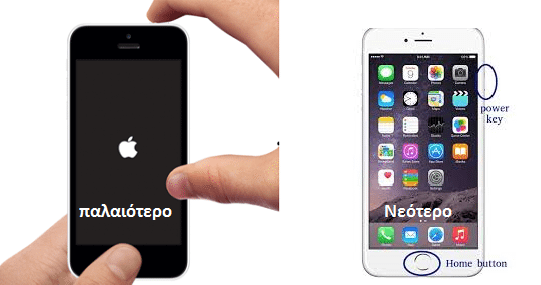
Επαναφορά περιεχομένου και ρυθμίσεων
Όπως στο Android και σε όλα τα λειτουργικά συστήματα, η μητέρα όλων των λύσεων είναι η επαναφορά της συσκευής όπως την αγοράσαμε.
Ωστόσο, στο iOS έχουμε τη δυνατότητα για επιμέρους μεθόδους επαναφοράς, όπου δεν χρειάζεται η χρονοβόρα ανάκτηση των δεδομένων από εκεί που κάναμε τα αντίγραφα ασφάλειας.
Καλό είναι να δοκιμάσουμε όλη την γκάμα αυτών των μεθόδων βελτίωσης του κινητού που μας παρέχει το iOS.
Αν μη τι άλλο, έχουμε έτσι την τελευταία ευκαιρία να δούμε αποτελέσματα, πριν καταφύγουμε στην τελική λύση.
Πηγαίνουμε λοιπόν στην καρτέλα Γενικά, και επιλέγουμε “Όλες οι ρυθμίσεις”.
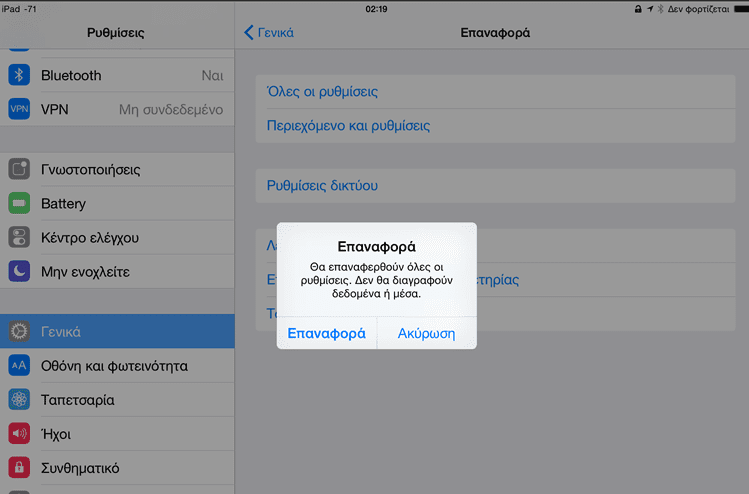
Αν αυτή η επαναφορά της μικρότερης κλίμακας δεν αποδώσει, τότε αναμφίβολα η ολική επαναφορά πατώντας στην ένδειξη “Περιεχόμενο και ρυθμίσεις”, είναι μονόδρομος.
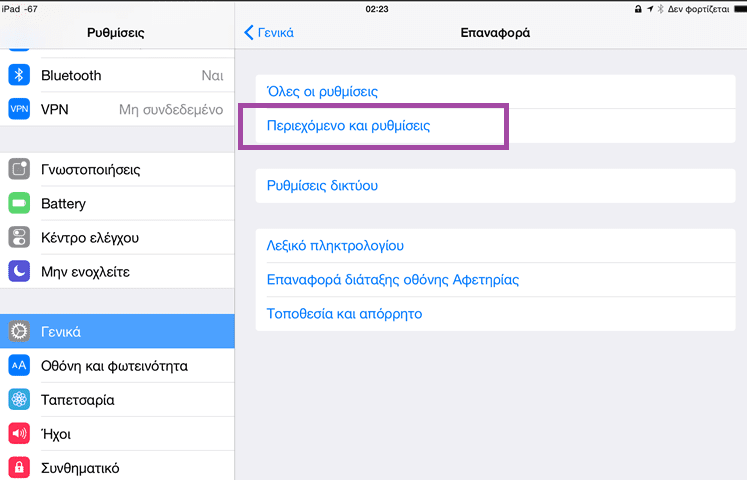
Αυτή η μέθοδος θα διαγράψει όλα τα δεδομένα στη συσκευή μας, συμπεριλαμβανομένων των μηνυμάτων, των επαφών, των φωτογραφιών, της μουσικής, και ούτω καθεξής.
Ως εκ τούτου, είναι ζωτικής σημασίας να δημιουργήσουμε αντίγραφα ασφαλείας όλων των σημαντικών δεδομένων μας πριν προχωρήσουμε σε αυτό το τελικό στάδιο.
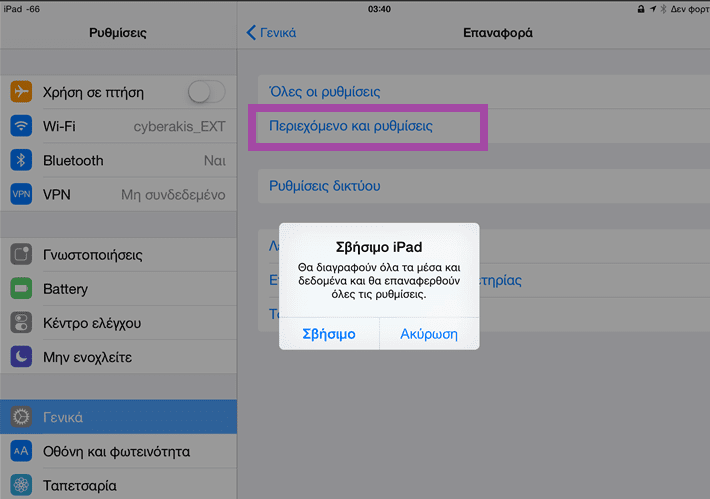
Εσείς έχετε να προτείνετε άλλες μεθόδους για ένα γρήγορο κινητό?
Αναμφίβολα όλοι μας θέλουμε να κρατάμε στο χέρι ένα γρήγορο κινητό. Όμως για να παραμείνει ταχύτατη η συσκευή μας σε βάθος χρόνου, πρέπει να της δίνουμε την ίδια σημασία, όπως όταν την αγοράσαμε.
Αν έχετε απορίες ή θέλετε να μοιραστείτε τις εμπειρίες σας με την απόδοση της συσκευής σας, γράψτε μας στα σχόλια.